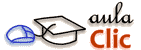
Afortunadamente Word nos permite corregir los errores fácilmente. Si acabamos de borrar un párrafo completo y nos damos cuenta que no era ese el párrafo que queríamos borrar, no es necesario que nos llevemos las manos a la cabeza lamentando el error. Con un solo clic podemos deshacer la acción errónea y recuperar el párrafo. Veamos cómo deshacer acciones:
![]() La última acción realizada.
La última acción realizada.
Para deshacer la última acción realizada, pulsar el icono Deshacer, ![]() de la barra de acceso rápido.
de la barra de acceso rápido.
Otra forma más de deshacer es pulsar CTRL+Z.
![]() Las últimas acciones realizadas.
Las últimas acciones realizadas.
Si hacemos clic en el triángulo que hay a la derecha del icono
deshacer ![]() ,
aparecerá una lista con últimas acciones para deshacer, colocando el cursor
en esa lista podremos deshacer varias acciones a la vez. Por ejemplo,
al colocar el cursor en la tercera línea de la lista desharemos
tres acciones.
,
aparecerá una lista con últimas acciones para deshacer, colocando el cursor
en esa lista podremos deshacer varias acciones a la vez. Por ejemplo,
al colocar el cursor en la tercera línea de la lista desharemos
tres acciones.
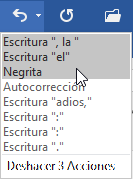
La lista nos indica de forma abreviada cuales son las diferentes acciones que podemos deshacer, por ejemplo, Escritura "la", Escritura "el", Negrita.
![]() Rehacer.
Rehacer.
Utilizando
el icono Rehacer ![]() ,
de la misma forma, podemos rehacer las acciones que acabamos de deshacer.
Por ejemplo, si ponemos en cursiva un párrafo y deshacemos la acción
porque pensamos que no queda bien en cursiva pero al cabo de un momento
pensamos que sí queda mejor en cursiva podemos rehacer la acción
y volver a dejarlo en cursiva.
,
de la misma forma, podemos rehacer las acciones que acabamos de deshacer.
Por ejemplo, si ponemos en cursiva un párrafo y deshacemos la acción
porque pensamos que no queda bien en cursiva pero al cabo de un momento
pensamos que sí queda mejor en cursiva podemos rehacer la acción
y volver a dejarlo en cursiva.
Otra forma de rehacer es pulsar CTRL+Y.
![]() Repetir formato.
Repetir formato.
Cuando el botón Rehacer no está activo, en su lugar aparece el botón Repetit formato ![]() que permite repetir la última acción de formato realizada. Por ejemplo, si seleccionamos una palabra y le cambiamos el tamaño de fuente a 14, bastará con seleccionar otra palabra y pulsar este botón para cambiarle el tamaño a 14. Este botón es útil si tenemos que aplicar una acción a varias palabras distribuidas por distintas partes del texto.
que permite repetir la última acción de formato realizada. Por ejemplo, si seleccionamos una palabra y le cambiamos el tamaño de fuente a 14, bastará con seleccionar otra palabra y pulsar este botón para cambiarle el tamaño a 14. Este botón es útil si tenemos que aplicar una acción a varias palabras distribuidas por distintas partes del texto.